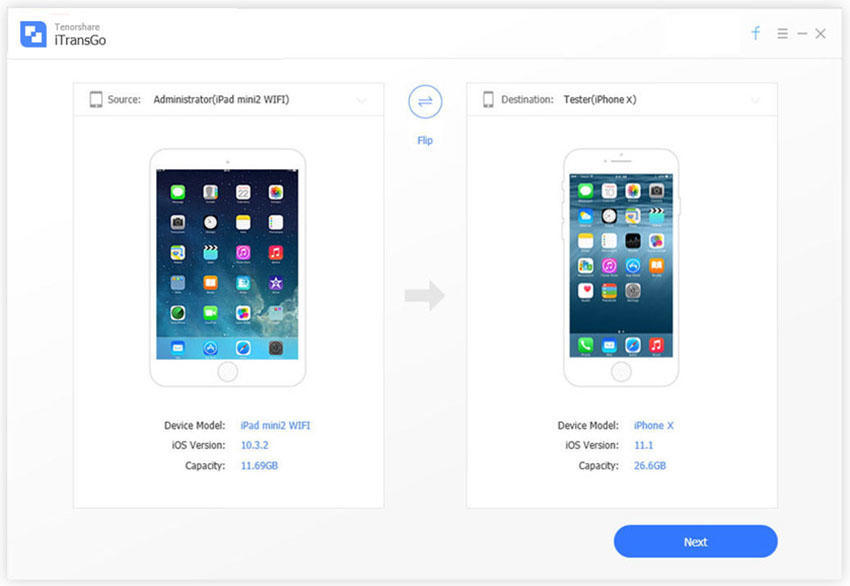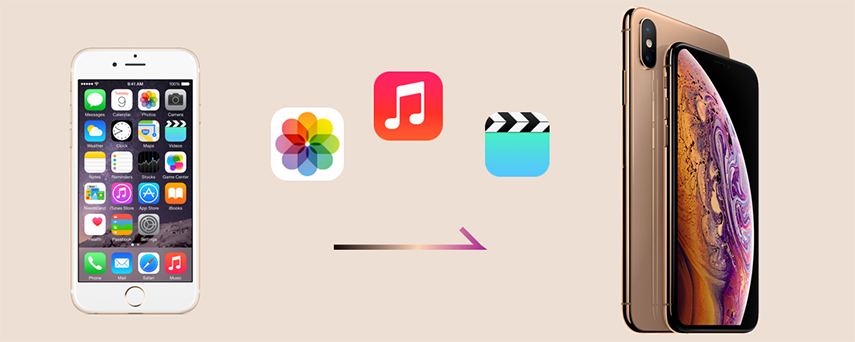將圖片從iPhone傳輸到計算機的四種方法(Windows和Mac)
在使用iPhone時,需要了解如何將照片從iPhone上傳到計算機的基本步驟。這是不可避免的,它是從您心愛的iPhone創建並最終清除存儲的最完整方式之一。您可以通過多種方式將照片從iPhone上傳或下載到PC。我們在這裡有很多有效的方法可以幫助您了解如何將照片從iPhone上傳到電腦 。這肯定有助於將您珍貴的照片放在計算機上備份和進一步使用。那麼,讓我們開始......
方式1:通過電子郵件將照片從iPhone上傳到計算機
電子郵件是很長一段時間內將數據從一台設備傳輸到另一台設備的好方法。我們每天都在日常工作中使用它。您可以使用iPhone中的“郵件”選項將一些照片移動到您的計算機上。這是一種快速將照片放在計算機上的方法,但請記住,它只允許您傳輸一小捆照片。如果您使用iOS 8或更早版本,您可以通過Mail一次發送大約5張照片。如果你使用iOS 9或更高版本,你可以發送無限量的照片,但上傳需要花費很多時間。這是怎麼做的:
- 首先,抓住你的iPhone並運行照片應用程序。
- 現在,選擇要發送的所需圖片。
- 選擇之後,找到“共享”圖標。
- 現在,從列表中選擇“郵件”
- 此操作將打開一個新的電子郵箱。現在,輸入您的個人電子郵件地址,然後單擊“發送”。
- 現在,來到您的電腦並打開您的電子郵件。下載照片並將其存儲在所需的文件夾中。
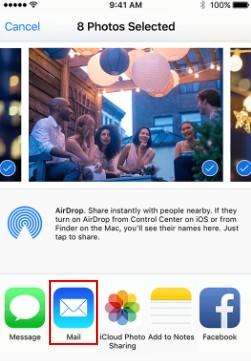
方式2:使用社交媒體將圖片從iPhone上傳到計算機
除了將照片下載到計算機的更傳統的方式之外,還有一些新的方法,你可能不知道。這就是簡單地使用社交媒體。是的,你聽到了!您可以使用社交媒體將照片從iPhone上傳到計算機。作為社交媒體消費者,我們都知道WhatsApp,這是我們最喜歡的社交消息應用。但是我們大多數人都不知道的是它的隱藏特徵。其中之一就是能夠通過WhatsApp Web軟件將圖像從iPhone發送到計算機。這是一個分步指南,以便您可以使用WhatsApp將圖像發送到您的計算機。
- 首先,通過訪問您的PC設置WhatsApp Web https://web.whatsapp.com/
- QR碼將彈出屏幕前方。
- 現在從iPhone打開WhatsApp並點擊“設置”並選擇“WhatsApp Web / Desktop”。
- 現在,選擇“掃描QR碼”。這將在您的iPhone上打開QR碼閱讀器。
- 之後,您將立即與iPhone的WhatsApp同步,現在您可以將所需的照片發送到對話中。消息歷史記錄將自動在WhatsApp Web或桌面上同步。
- 在Web應用程序中,您現在可以單擊要下載的圖像並選擇下載路徑。它會立即下載到您的計算機上。
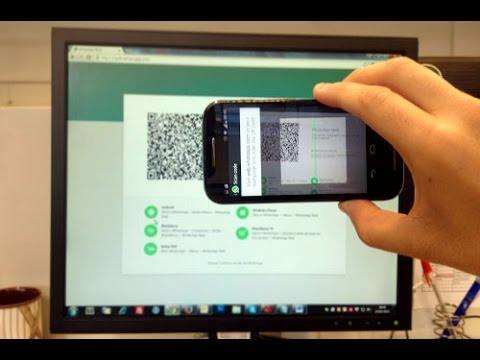
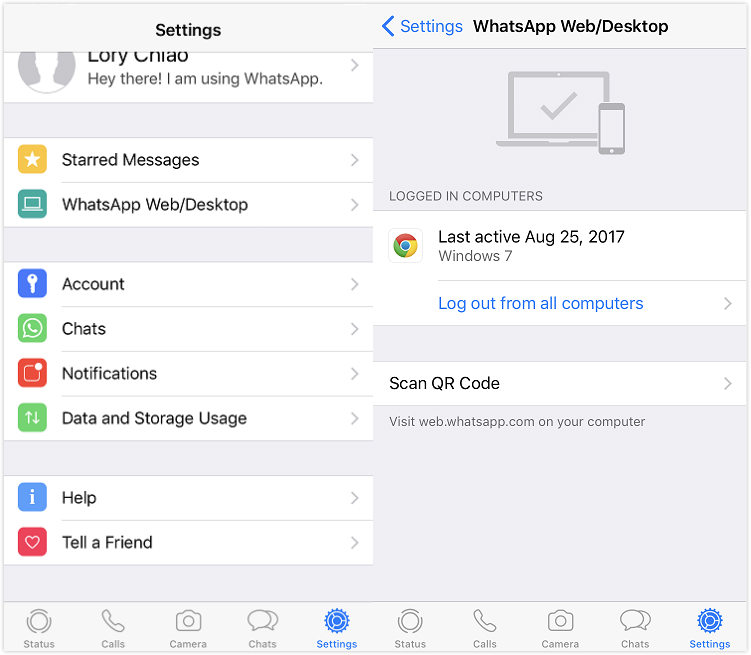
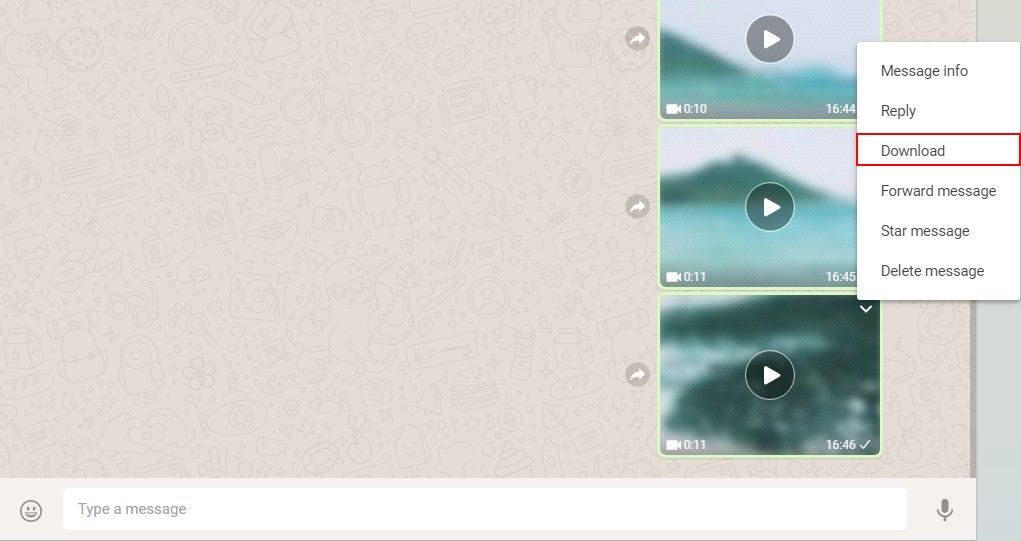
這是使用WhatsApp將圖片從iPhone上傳到計算機的方法。其他社交應用程序(如FaceBook)也可以完成相同的工作。
方式3:使用iCloud以無線方式將圖片從iPhone發送到計算機
如果您不時使用閃電線來發送照片,您可以選擇完整的無線方式來處理整個照片傳輸方程式。您可以藉助Apple iCloud以無線方式同步所有照片,然後將照片從iPhone發送到PC或Mac。 iCloud免費提供5 GB數據,但如果您需要更多存儲空間,則必須使用它。您需要連接到Wi-Fi,然後您必須註冊iCloud Photo Library並讓iCloud完成其工作。在存在Wi-Fi的情況下,iCloud Photo Library基本上可以自動完成Apple設備之間的整個共享過程。以下是如何將照片從iPhone同步到計算機:
對於Mac:
要使iCloud自動同步所有照片,首先,您需要在iPhone上設置iCloud Photo Library。
- 首先,導航到iPhone上的“設置”。
- 現在,使用您的Apple ID和密碼登錄iCloud。
- 現在,再次在“設置”中,選擇“照片和相機”選項或在iOS 11設備上調用“照片”。
- 只需在此處的切換開關的幫助下啟用“iCloud Photo Library”選項。

現在,您必須為Mac設置iCloud Photo Library。
- 在Mac上,導航到“系統偏好設置”。
- 現在,轉到“iCloud”。你會發現“照片”選項。點擊它。
- 現在,在Mac上啟用“iCloud Photo Library”

現在,只要您的iPhone連接到Wi-Fi網絡,iCloud照片庫就會將您的所有iPhone照片同步到您的計算機上。
對於Windows PC:
如果您使用的是Windows PC,可以獲得iCloud Photo Library的幫助,將iPhone照片傳送到您自己的Windows PC。這是如何做:
- 首先下載 iCloud for Windows 在Windows 10/8 / 8.1 / 7上,計算機並安裝該軟件。請仔細按照屏幕上的說明進行安裝。
- 現在,轉到“iCloud”。你會發現“照片”選項。點擊它。
- 在界面上找到“選項”並導航到“照片”
- 打開iCloud照片庫,然後單擊“完成”

同樣,要設置iPhone,請執行以下操作:
抓住您的iPhone X / 8/7 / 7Plus / 6 / 6Plus / 5 / 5s / SE,然後導航到“設置”並選中“iCloud Photo Library”。
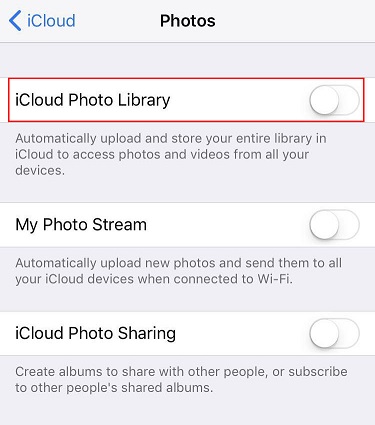
當您打開Wi-Fi時,這將確保將所有iPhone照片上傳到Windows PC。
要查找並訪問已同步的圖片,請轉到Windows資源管理器中的“iCloud Photos”。找到下載文件夾,然後單擊“下載”。

總的來說,如果你有一個穩定的互聯網或Wi-Fi連接,這兩種方法都很好,但如果沒有,它將無法正常工作。這可能需要很長時間,而且轉移有時可能會失敗。
如果您想知道“我如何從iphone下載圖片到我的電腦窗口8/7/10”,現在您知道該怎麼做了!
方式4:使用Tenorshare iCareFone將照片從iPhone導入計算機
如果您想要一個簡單的選項將照片從iPhone導出到電腦,我們強烈推薦您 Tenorshare iCareFone 。它是迄今為止傳輸照片而不影響質量的最有效方式。它是一個專門設計的工具,可以在幾分鐘內將您的相機膠卷,Photo Stream,WhatsApp圖像和其他來源的任何圖片傳輸到您想要的PC。它支持Mac和Windows。它完全脫機工作,也可以免費使用。您還可以藉助此軟件有選擇地選擇照片。最重要的是,與其他軟件不同,導入和導出照片沒有任何限製或限制。要使用Tenorshare iCareFone,請按照以下步驟操作:
- 在您的計算機上下載,安裝和運行Tenorshare iCareFone。
- 現在,將iPhone插入運行該軟件的計算機。
- 在主界面上,點擊“文件管理器”,然後選擇“照片”選項
- 這將自動在計算機屏幕上顯示所有照片。
- 現在,選擇要傳輸的圖像,然後單擊“導出”



傳輸結束後,您選擇的所有照片都將移至您的計算機。
因此,以下是通過詳細步驟和說明列出從iPhone到計算機的照片的前4種方法。無論是Mac還是Windows PC,這些方法都可以幫助您了解如何隨時隨地將照片從iPhone上傳到筆記本電腦。在這裡列出的所有方法中,我們的選擇將是Tenorshare iCareFone,這是因為它具有堅實的功能,最重要的是它優於其他方法,如離線工作公式,免費使用,沒有轉移限制等。我們強烈建議您使用它!
如果你喜歡這篇文章,請在下面分享和評論!